
КАТЕГОРИИ:
Архитектура-(3434)Астрономия-(809)Биология-(7483)Биотехнологии-(1457)Военное дело-(14632)Высокие технологии-(1363)География-(913)Геология-(1438)Государство-(451)Демография-(1065)Дом-(47672)Журналистика и СМИ-(912)Изобретательство-(14524)Иностранные языки-(4268)Информатика-(17799)Искусство-(1338)История-(13644)Компьютеры-(11121)Косметика-(55)Кулинария-(373)Культура-(8427)Лингвистика-(374)Литература-(1642)Маркетинг-(23702)Математика-(16968)Машиностроение-(1700)Медицина-(12668)Менеджмент-(24684)Механика-(15423)Науковедение-(506)Образование-(11852)Охрана труда-(3308)Педагогика-(5571)Полиграфия-(1312)Политика-(7869)Право-(5454)Приборостроение-(1369)Программирование-(2801)Производство-(97182)Промышленность-(8706)Психология-(18388)Религия-(3217)Связь-(10668)Сельское хозяйство-(299)Социология-(6455)Спорт-(42831)Строительство-(4793)Торговля-(5050)Транспорт-(2929)Туризм-(1568)Физика-(3942)Философия-(17015)Финансы-(26596)Химия-(22929)Экология-(12095)Экономика-(9961)Электроника-(8441)Электротехника-(4623)Энергетика-(12629)Юриспруденция-(1492)Ядерная техника-(1748)
Техника обработки
|
|
|
|
Маски слоя - это очень гибкий инструмент, их использование дает эффективное решение традиционно трудных для растровой графики задач, таких как создание "бесшовного" монтажа, ограничение области действия корректирующего слоя и других.
Средства работы с масками слоев в программе многочисленны и разнообразны по технике исполнения. Для создания маски требуется пометить слой в палитре Layers (Слои) и выполнить команду главного меню Layer => Layer Mask => Reveal All (Слой => Маска слоя => Показать все) или Hide All (Скрыть все). Первый вариант команды создает маску белого цвета, которая никак не влияет на вешний вид изображения. Команда Hide All порождает маску черного цвета, которая полностью закрывает точки изобразительного слоя. Понятно, что однородные маски такого вида не имеют большого смысла. Обычно после создания, маски перекрашиваются так, как этого требует решаемая задача.
Ситуация меняется, если на слое есть выделенная область. В этом случае команды создания масок меняют свое название:Reveal Selection (Показать выделенную область) и Hide Selection (Скрыть выделенную область). Кроме того, они создают неоднородные маски, которые по своей форме совпадают с выделенной областью или ее дополнением.

Рис. 4.8. Маска, созданная командой Reveal Selection
Продемонстрируем работу этих команд на очень примере изображения листочка на черном фоне. Будем считать, то существует выделенная область, которая включает в себя только листок. На рис. 4.8 показана маска, которая создается командой Reveal Selection. Она сохраняет изображение листочка, но скрывает фон.
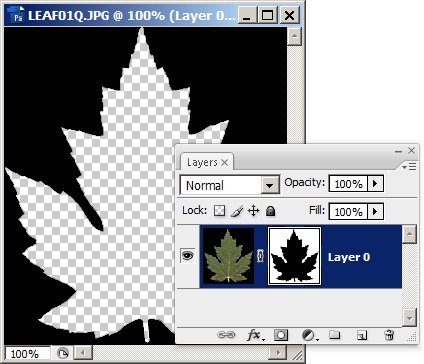
Рис. 4.9. Маска, созданная командой Hide Selection
На рис. 4.9 представлен вариант картинки с маской, созданной командой Hide Selection. В этом случае ситуация обращается. Созданная маска прячет фигуру центрального плана и открывает изображение фона.
Более наглядный и оперативный способ создания масок дает палитра слоев. Маску белого цвета можно создать щелчком по кнопке Add layer mask, расположенной в левой части нижнего ряда палитры. Если выполнить тот же прием, удерживая клавишу Alt, то новая маска получит черный цвет.
Новая маска автоматически становится активной. Об этом свидетельствует дополнительная рамка вокруг пиктограммы маски и специальная метка в заголовочной строке рабочего окна документа (например, Layer Mask/ 8).
Создание сложных графических проектов требует многочисленных экспериментов, когда приходится сравнивать варианты изображения с маской и без нее. Маску слоя можно временно отключить, как показано на рис. 4.10. Для этого следует выполнить команду главного меню Layer => Layer Mask => Disable (Слой => Маска слоя => Выключить). Включить неактивную маску можно по команде Layer => Layer Mask => Enable. Необходимым условием этих операций является выделение обрабатываемого слоя.

Рис. 4.10. Изображение с отключенной маской слоя
Как обычно, более удобный способ дает палитра слоев. Для включения или отключения маски требуется щелкнуть, удерживая клавишу Shift, щелкнуть кнопкой мыши по ее пиктограмме в палитре Layers.
Маска и изобразительный слой связаны между собой не только по вертикали (отношением маскирования), но и по горизонтали (отношением геометрических преобразований). Если смещать, поворачивать, наклонять слой и пр., то аналогичные преобразования претерпит и маска. Эту связь можно разорвать, если убрать значок цепи, который расположен между пиктограммами слоя и маски в палитре слоев. Для этого достаточно один раз щелкнуть мышкой по этому значку. Повторный щелчок восстанавливает разрушенную связь между слоем и его маской.
Завершенную или ненужную маску можно удалить. Для этого можно воспользоваться командами Layer => Layer Mask => Apply (Применить маску) или Layer => Layer Mask => Delete (Удалить маску) из контекстного меню, которое вызывается щелчком правой кнопкой мыши. Другой способ избавится от маски - это перетащить ее на пиктограмму корзины в палитре слоев и выбрать нужную реакцию (Apply или Delete) на это действие.
|
|
|
|
|
Дата добавления: 2014-11-18; Просмотров: 377; Нарушение авторских прав?; Мы поможем в написании вашей работы!